|
|
Для разделения значений могут применяться и другие символы. Используемый для этого символ определяется в настройках, задаваемых администратором.
|
|
|
Для разделения значений могут применяться и другие символы. Используемый для этого символ определяется в настройках, задаваемых администратором.
|
|
|
В случае атрибута использования дважды щелкните поле атрибута, чтобы взять на изменение родительский объект. Если родительский объект уже взят на изменение, щелкните один раз.
|
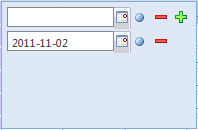
Значок | Действие |
Добавление пустой строки вверху списка значений атрибутов. В эту строку может быть введено новое значение. | |
Удаление значения атрибута, назначенного в настоящий момент. Строка атрибута будет удалена. | |
 | Назначение атрибуту ранее определенного значения по умолчанию. |
Назначение атрибуту значения, выбранного в выпадающем списке предопределенных вариантов. | |
Отображение инструмента календаря, с помощью которого можно выбрать дату. |
Использование клавиатуры для перемещения курсора позволяет облегчить правку нескольких атрибутов. Для перемещения курсора вниз по списку значений атрибута используйте клавишу TAB. Нажатие клавиши TAB при нахождении курсора на последнем элементе списка приведет к его переходу на первый элемент в поле следующего атрибута, расположенном справа в таблице данных. Для перемещения вверх по списку значений атрибута используйте сочетание клавиш SHIFT + TAB. Нажатие сочетания клавиш SHIFT + TAB при нахождении курсора на верхнем элементе списка приведет к его переходу на предыдущее поле атрибута, расположенное слева в таблице данных. Если нужно выйти из окна правки без сохранения изменений атрибута, нажмите клавишу ESC. |